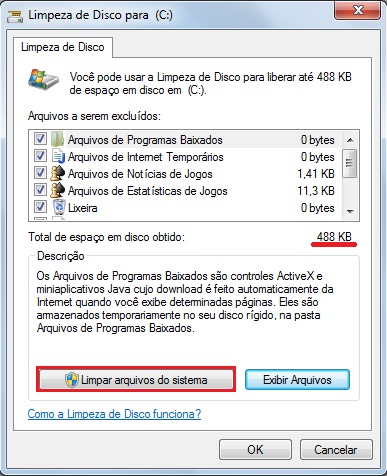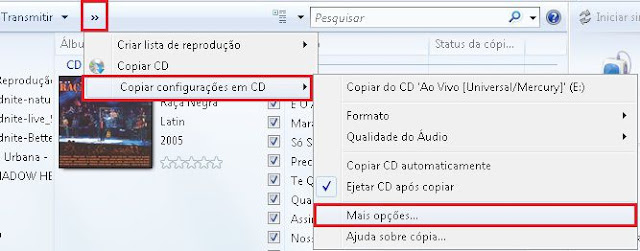O dia da Informática está chegando! E como nosso blog não poderia deixar essa data passar em branco, vamos comemorar esse dia pela segunda vez com uma sequência de postagens que vai de hoje (11-08) até o dia 15. Será uma dica nova por dia e, para que você não perca nadinha deixarei cada uma delas disponível para download. E claro, se não quiser perder mais nenhuma novidade do blog, basta se inscrever na barra aí ao lado tá bom? Agora vamos lá!
Como acelerar a internet no Windows 8 (8.1)
Obs.: Apesar de inicialmente essa dica ter sido escrita para Windows 8, ela também se aplica ao Windows 8.1.
Apesar de terem hardware, software e utilitários cada vez mais avançados, usuários vez ou outra tem reclamado sobre a velocidade da internet. E por essa razão, essa dica foi criada para esclarecer porque mesmo com todas essas atualizações e outros upgrades no computador, a velocidade da internet as vezes nos deixa na mão e como você poderá fazer para resolver isso.
Acelerar a internet drenando o Cache DNS
Quando o usuário tenta acessar um site, seu servidor ISP’s DNS os fornece com um endereço de IP, no qual é uma informação lida pela máquina. O Sistema Operacional armazena essa informação em lugares escondidos na máquina do usuário. Esse conjunto de informações chamado Cache DNS, pode afetar a velocidade da internet.A forma indicada para se livrar disso, é eliminar dados desnecessários para reduzir o peso em seu navegador:
- Coloque o ponteiro no canto superior direito da sua tela do Windows 8, para ver a Charm bar;
- Clique no ícone de pesquisa, na Charm bar;
- Na caixa de pesquisa, digite "CMD" e localize o Prompt de Comando;
- Dê um clique no Prompt de Comando com o botão direito e execute como Administrador;
- Confirme sua ação clicando em Sim, se estiver pronto;
- Na tela de prompt de comando, digite IPCONFIG /FLUSHDNS e depois dê Enter;
- Pronto, você deletou com sucesso o Cache DNS;
- Feche o Prompt de Comando.
Acelerar a internet desativando serviços desnecessários
Windows 8 tem uma propriedade de automaticamente iniciar mais serviços em comparação com o Windows 7. Esses serviços normalmente consomem um nível considerável da memória resultando na lentidão da velocidade da internet.Com o propósito de eliminar o tempo de atraso na navegação da internet, você pode configurar esses serviços para status de início manual. Para fazê-lo proceda da seguinte forma:
- Na área de trabalho do seu Windows 8, pressione Tecla do Windows + R para abrir a caixa Executar;
- Digite services.msc e tecle Enter, para abrir a janela de Serviços;
- Dê um clique duplo nos serviços que você não precise que iniciem automaticamente;
- Configure Manual ao invés de Automático;
- Dê OK para salvar as alterações e saia.
Os serviços especificados que não são utilizados pelos usuários comuns são: Serviço de Diretiva de Diagnóstico, Cliente de Rastreamento de Link Distribuído, Arquivos Offline, Logs e Alertas de Desempenho, Serviço Auxiliar de Compatibilidade de Programas, Logon Secundário, Serviço de Relatórios de Erro do Windows, Assistente de Aquisição de Imagens do Windows (WIA).
Acelerar a internet redefinindo o TCP/IP
WinSock define o caminho para o seu software de conexão de internet do Windows acessar os serviços de rede. Redefinindo os Protocolos de Internet também redefinirá o Catálogo WinSock, resultando na elevação da velocidade da internet até uma certa extensão. Para experimentar isso, siga os passos:- Coloque o ponteiro no canto superior direito da sua tela do Windows 8, para ver a Charm bar;
- Clique no ícone de pesquisa, na Charm bar;
- Na caixa de pesquisa, digite "CMD" e localize o Prompt de Comando;
- Dê um clique no Prompt de Comando com o botão direito e execute como Administrador;
- Confirme sua ação clicando em Sim, caso seja solicitado;
- Na tela preta exibida, digite NETSH INT IP RESET C:\RESETLOG.txt e dê Enter;
- Feche o Prompt de Comando e reinicie o computador.
Acelerar a internet atualizando o driver da placa de rede
O hardware que faz a intermediação entre o computador do usuário e a rede é chamado LAN (Local Área Network), Adaptador ou placa de rede. Para acelerar a velocidade da internet e da rede, você deve incorporar os drivers corretos e atualizados para esse hardware.
- Identifique a marca e o modelo do seu Adaptador LAN;
- Vá até o site do fabricante;
- Pesquise pelo seu modelo na área de atualização de drivers
- Baixe e instale o utilitário de seu interesse.
Um método alternativo para atualizar seu driver LAN é:
- Coloque o ponteiro no canto superior direito da sua tela do Windows 8, para ver a Charm bar;
- Na Charm bar, clique no ícone de pesquisa;
- Na caixa de pesquisa, digite "gerenciador de dispositivos", e selecione Configurações, abaixo;
- Nos resultados de pesquisa, clique em Gerenciador de Dispositivos;
- Na janela do Gerenciador de Dispositivos, localize Adaptadores de rede;
- Clique no dropdown de Adaptadores de Rede (sinal de +), e assim ver o seu hardware de LAN;
- Clique com o botão direito em seu hardware, e escolha Atualizar Driver;
- Escolha "pesquisar automaticamente software de driver atualizado" e o Windows irá automaticamente pesquisar pelos drivers atualizados e instalá-los para você;
- Saia do Gerenciador de Serviços;
- Reinicie seu computador.
Acelerar a internet desabilitando a reserva da banda
O Windows 8 tem a habilidade de reservar uma porção da conexão da banda para o uso de algumas aplicações. Por padrão, ele reserva 20% do total da banda. Você pode desabilitar essa política e apreciar o ganho na velocidade da sua conexão de internet.- Na área de trabalho do seu Windows 8, pressione Tecla do Windows + R para abrir a caixa Executar;
- Digite "gpedit.msc" e dê Enter para abrir o Editor de Diretiva de Grupo Local;
- No painel esquerdo do Editor, vá até o Agendador de Pacotes QoS através da sequência: Política Local do Computador->Configuração do Computador-> Modelos Administrativos->Rede->Agendador de Pacotes QoS;
- No painel direito, localize e dê um clique duplo em Limitar largura de banda reservável;
- Na parte superior esquerda marque Habilitado e embaixo defina 0% para o Limite de largura da banda;
- Clique em OK e feche.
As vezes, não é que sua conexão de internet está com uma atividade lenta, mas sim a necessidade de algumas melhoras em seu sistema.
Clique no botão para baixar esta dica em seu computador:

Ah e só lembrando: amanhã (12-08) tem mais uma dica especial do dia da Informática. Então fique ligado!
Enquanto isso fique com essas dicas de internet e Windows:
Como criptografar unidades com o BitLocker do Windows 7 Ultimate
Como fazer backup no Windows 7
Como conseguir mais retweets e seguidores no Twitter
5 coisas que o Facebook não faz questão de lhe contar mas você deveria saber
Como baixar vídeos pelo Mozilla Firefox com o Download Helper